Rabaty i dopłaty
Przegląd
Rabaty i dopłaty stosuje się do zamówień w ten sam sposób. Jedyna różnica polega na tym, że rabat zmniejsza cenę zamówienia, podczas gdy dopłata ją zwiększa.
Twoi stali klienci otrzymują rabaty automatycznie. Aby to zrobić, dodaj klienta do zamówienia za pomocą jego karty lub nazwiska. Do zamówienia można dodać tylko jednego gościa. Na ekranie z stolikami zamówienie z gościem jest oznaczone ikoną  .
.
Aby dodać więcej niż jednego klienta, musisz wprowadzić zmiany w pliku konfiguracyjnym resto.properties. Otwórz go i wklej parametr allow-multi-binding-customers-to-order=true. W takim przypadku cena zamówienia nie będzie dzielona między gości i będzie taka sama dla wszystkich.
Plik konfiguracyjny resto.properties jest dostępny tylko dla personelu wsparcia technicznego. Skontaktuj się ze swoim dostawcą, aby uzyskać więcej informacji.
Możesz również dodać gościa do pustego zamówienia. Jednak jeśli wyjdziesz z zamówienia, wszyscy powiązani goście zostaną usunięci. Jeśli połączysz zamówienia, goście i rabaty również zostaną usunięci.
Uprawnienia
Aby zastosować rabat za pomocą karty, pracownik musi mieć uprawnienie „Ustaw dopłatę lub rabat według karty gościa” (F_IDGC).
Aby zastosować rabat według numeru karty, pracownik musi mieć uprawnienia „Ustaw dopłatę lub rabat według karty gościa” (F_IDGC) oraz „Ustaw dopłatę lub rabat według karty gościa bez przesuwania” (F_IDCN).
Aby zastosować rabat ręcznie, pracownik musi mieć uprawnienie „Ustaw dopłatę lub rabat dla zamówienia” (F_ID).
Dodawanie rabatu lub dopłaty
Według karty gościa
Jeśli gość ma kartę, przesuń ją na ekranie zamówienia.
Możesz też wpisać numer karty ręcznie.
- W oknie zamówienia stuknij Rabaty/Dopłaty.
- W okienku, które się pojawi, stuknij Karta gościa i wpisz numer.
- Stuknij OK dwukrotnie. W efekcie gość zostanie powiązany z zamówieniem, a suma zamówienia zostanie pomniejszona o kwotę rabatu.
Rabat zostanie dodany do zamówienia, jeśli w jego ustawieniach zaznaczono opcję Zastosuj według numeru karty. Jeśli nie jest zaznaczona, system poprosi o przesunięcie karty gościa.
Dodawanie rabatu do zamówienia według numeru karty gościa
Jeśli karta ma ustawioną kategorię cenową zamiast rabatu, ceny pozycji będą naliczane zgodnie z przypisaną kategorią.
W przypadku błędnie wpisanego numeru karty możesz użyć następujących przycisków:
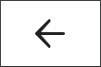 aby cofnąć znak
aby cofnąć znak
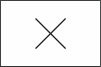 aby usunąć cały numer i wpisać go ponownie
aby usunąć cały numer i wpisać go ponownie
Według nazwiska lub numeru telefonu
Jeśli nie używasz kart, możesz dodać zarejestrowanego gościa według jego nazwiska:
- W oknie zamówienia stuknij Rabaty/Dopłaty.
- Stuknij Znajdź gościa.
- Wybierz gościa z listy. Jeśli lista jest długa, wpisz jego nazwisko lub numer telefonu w pasku wyszukiwania.
- Stuknij OK. Podobnie jak w przypadku rabatu za kartę, gość zostanie powiązany z zamówieniem, a suma zostanie pomniejszona o kwotę rabatu.
Dodawanie rabatu według nazwiska gościa
Ręcznie
Możesz wybrać rabat z listy ręcznie, na przykład jeśli gość przedstawi kupon, voucher lub dowód tożsamości, aby otrzymać rabat urodzinowy. W takim przypadku do zamówienia stosowany jest tylko rabat.
Aby dodać kupon rabatowy do zamówienia, stuknij Dodaj kupon i wpisz jego numer. Szczegóły kuponu zostaną wyświetlone na ekranie rabatów. Aby usunąć kupon z zamówienia, stuknij nazwę kuponu i wybierz Usuń.
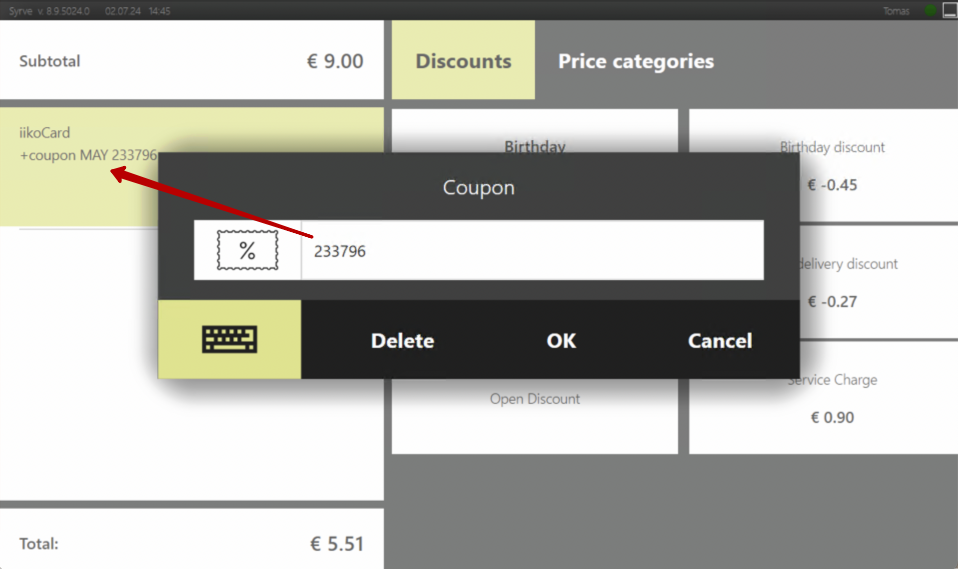
Według kategorii cenowej
Gość potwierdza swoją kategorię cenową:
- Przedstawia legitymację studencką.
- W oknie zamówienia stuknij Rabaty/Dopłaty.
- Przełącz się na zakładkę Kategorie cenowe.
- Wybierz Studenci.
- Stuknij OK. Ceny zostaną przeliczone odpowiednio.
Rabat według kategorii cenowej
Automatyczne zaokrąglanie
Jeśli w ustawieniach waluty punktu sprzedaży jest włączona opcja zaokrąglania ceny zamówienia na korzyść gościa, do zamówienia zostanie automatycznie dodany rabat „Zaokrąglenie na korzyść gościa” w wysokości odrzuconych centów. Nie można usunąć tego rabatu.
Automatyczne zaokrąglanie na korzyść gościa
Rabaty i dopłaty gotówkowe
Rabaty i dopłaty mogą być nie tylko procentowe, ale także kwotowe. Dotyczy to następujących przypadków:
- Ręczne zaokrąglenie (rabat) na korzyść gościa. Załóżmy, że zamówienie wynosi 40,27 €, a właściciel udziela rabatu 27 centów, aby suma była zaokrąglona.
- Ręczna dopłata za skomplikowanie dania.
- Stały rabat za porcję mniejszą niż standardowa, np. porcja dziecięca.
Kwotę rabatu można określić w jego ustawieniach w Syrve Office lub na kasie.
Rabat gotówkowy zawsze łączy się z pozostałymi rabatami, nawet jeśli nie zaznaczono opcji Może być używany z innymi rabatami.
Rabaty i dopłaty gotówkowe mogą dotyczyć całego zamówienia lub poszczególnych pozycji.
Jeśli rozmiar rabatu musi być określony w Syrve POS, wykonaj następujące kroki:
- W oknie zamówienia stuknij Rabaty/Dopłaty.
- Wybierz rabat z listy i wpisz wartość.
- Naciśnij OK.
Zaokrąglanie ceny na kasie
Aby zastosować niestandardowy rabat do poszczególnych pozycji, wybierz pozycję w zamówieniu i powtórz powyższe kroki. Następnie możesz zastosować rabat do innych pozycji. Kwota rabatu zostanie zapisana do dalszego użytku, ale zawsze możesz ją zmienić.
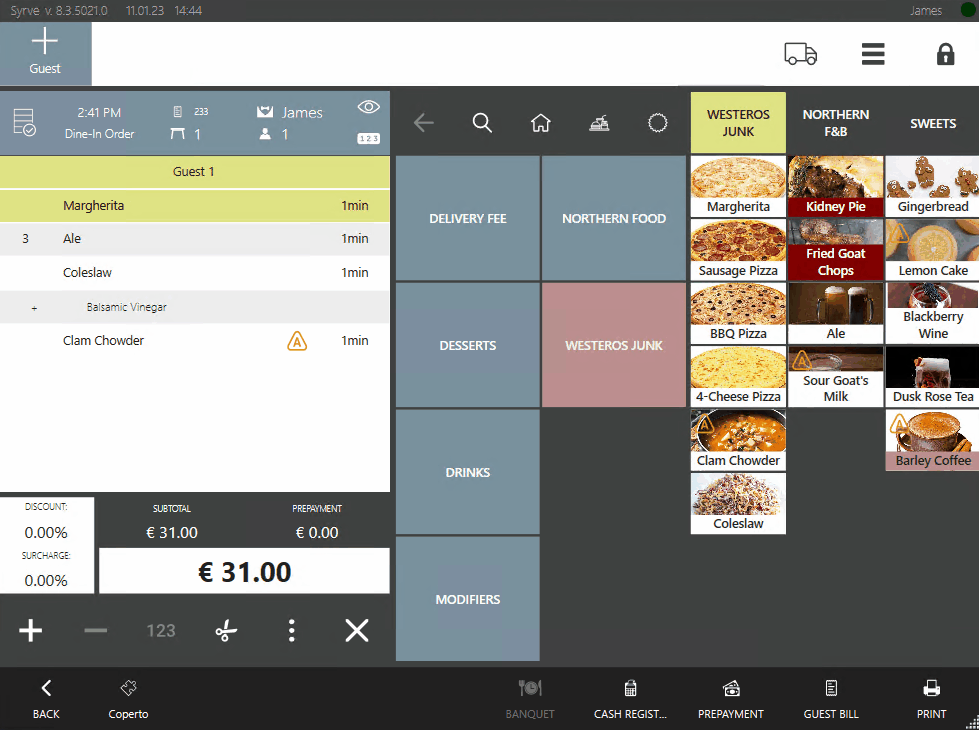
Taki niestandardowy rabat umożliwia wielokrotne zastosowanie rabatu o dowolnej kwocie do dowolnej pozycji w zamówieniu, co zwiększa lojalność klientów.
Rabat według uznania kelnera
Kelner może udzielić rabatu na konkretną pozycję według własnego uznania. Na przykład bułki na gorąco są sprzedawane po pełnej cenie, a ostudzone z rabatem. Aby to zrobić:
- Wybierz pozycję w zamówieniu, używając przycisku po lewej stronie nazwy, który zmieni kolor na niebieski,
- Stuknij Rabaty/Dopłaty.
- Wybierz specjalny rabat.
- Stuknij OK.
Możesz zastosować ten rabat zarówno do pozycji, jak i poszczególnych modyfikatorów. Pozycje z rabatem są oznaczone symbolem % po lewej stronie kwoty.
Rabaty na poszczególne pozycje
Przycisk z takim rabatem ma również symbol % w oknie rabatów. Jeśli nie wybrano żadnej pozycji, rabat dotyczy całego zamówienia.
Ten rabat jest konfigurowany w Syrve Office za pomocą parametru Wybór pozycji według uznania kelnera w formularzu parametrów rabatu.
Rabat z ulotki
Jeśli gość zamawia pozycje uczestniczące w programie ulotkowym i okazuje ulotkę, przysługuje mu 100% rabatu. System automatycznie określa, do których pozycji rabat się stosuje.
Jeśli gość ma jedną ulotkę, aby otrzymać rabat, musi zamówić dwie lub więcej pozycji z ulotki; w przypadku dwóch ulotek – cztery lub więcej itd. Rabat z ulotki stosuje się przede wszystkim do najtańszych pozycji zamówienia uczestniczących w programie ulotkowym.
W zależności od ustawień rabat z ulotki może działać tylko w określone dni i godziny otwarcia lokalu.
Aby dodać rabat z ulotki, wykonaj następujące kroki:
- Dodaj pozycje do zamówienia.
- Stuknij Rabaty/Dopłaty.
- Wybierz Ulotka z listy rabatów.
- Określ liczbę ulotek.
- Stuknij OK.
100% rabat z ulotki
Pozycje zamówienia z rabatem z ulotki są oznaczone kodem FL. Kod ten jest określony w ustawieniach Ulotki w Syrve Office.
Pozycje z ulotki bezpłatne są drukowane na rachunku gościa, jeśli jest to skonfigurowane w ustawieniach Ulotki w Syrve Office.
Jeśli dodasz rabat z ulotki ponownie, istniejący rabat zostanie usunięty, pod warunkiem że jest niższy niż nowy. Jeśli zastosowano jedną ulotkę, a następnie gość znajdzie dwie kolejne i chce ich również użyć, wprowadź rabat z ulotki ponownie, określając trzy ulotki.
Jeśli wprowadzono trzy ulotki, a następnie gość zdecyduje się użyć tylko jednej, musisz usunąć obecny rabat z ulotki z zamówienia i wprowadzić nowy rabat na jedną ulotkę.
Pozycje z ulotki nie są uwzględniane na paragonie fiskalnym ani na liście sprzedanych pozycji, lecz są odpisywane „według ulotki” z 100% rabatem.
Opłata serwisowa
Restauracja może pobierać opłaty serwisowe, jak opisano w artykule Opłata serwisowa.
W takim przypadku otwórz nowe zamówienie i dodaj do niego pozycję, opłata zostanie naliczona automatycznie.
Po dodaniu pozycji opłata 12,5% zostaje naliczona automatycznie
Jeśli gość nie chce zapłacić takiej kwoty, wybierz inną opłatę:
- Stuknij Opłata serwisowa 12,5%, a dostępna stanie się opcja Opłata serwisowa 10%.
- Wybierz dopłatę 10%.
- Stuknij OK. Jeśli gość odmówił zapłaty za usługę, wybierz dopłatę po lewej stronie okna i stuknij Usuń.
Gość chce zapłacić 10% opłaty serwisowej zamiast 12,5%
Dodawanie rabatów i dopłat przy kasie
Nie tylko możesz udzielić rabatu (lub naliczyć dopłatę) na ekranie przyjmowania zamówienia, ale także na ekranie kasy. Może to być szczególnie przydatne przy udzielaniu rabatu klientom, którzy płacą osobno.*
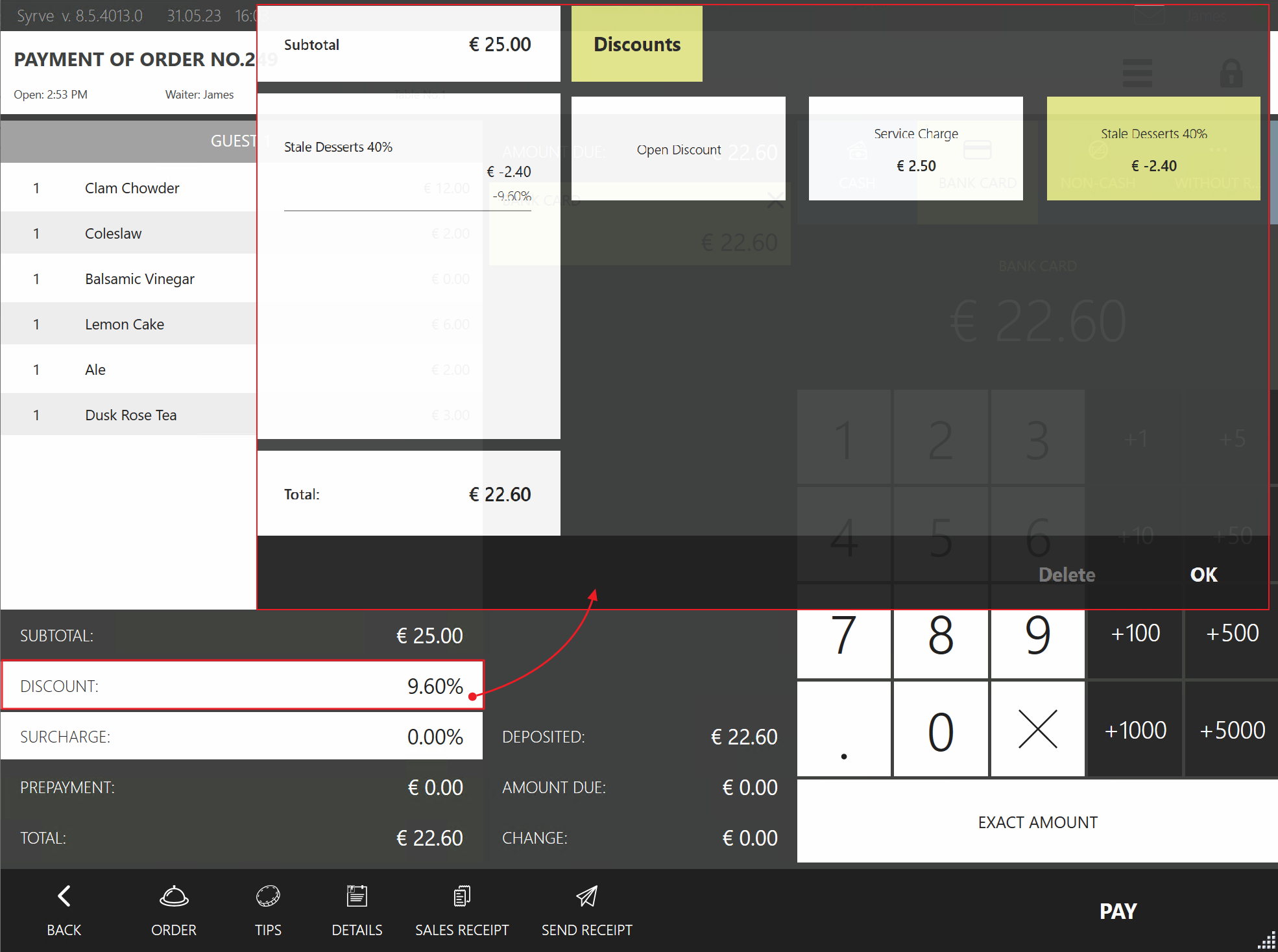
Chociaż nie możesz uwierzytelnić klienta, ponieważ okno rabatów/dopłat wywołane z ekranu kasy nie zawiera niektórych przycisków zameldowania. Jeśli dla zamówienia zostanie wydrukowany rachunek gościa, rabaty nie mogą być udzielane.
*Niektóre opcje dzielenia rachunku są dostępne tylko w niektórych lokalizacjach.
Usuwanie rabatu
Możesz usunąć gościa lub rabat przed wydrukowaniem rachunku gościa.
- Otwórz zamówienie.
- Stuknij Rabat/Dopłata.
- Wybierz gościa lub rabat (dopłatę) i stuknij Usuń.
- Stuknij OK. Po usunięciu gościa wszystkie powiązane rabaty/dopłaty oraz kategoria cenowa zostaną anulowane.